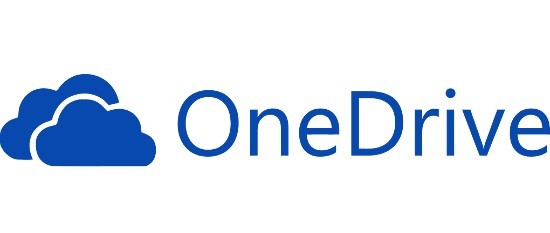

Windows gibt uns endlich die Möglichkeit, die Ordner auf unserem Computer mit seinem Cloud-Dienst OneDrive zu synchronisieren . Zumindest können wir sie mit den wichtigen Ordnern erledigen: Desktop, Dokumente und Bilder (vorerst).
Um diese Ordner zu synchronisieren, müssen wir zuerst auf die OneDrive-Einstellungen zugreifen. Wir können dies auf zwei verschiedene Arten tun :
– Durch Klicken auf das OneDrive-Symbol auf Ihrem Computer , dann auf Mehr und schließlich auf Einstellungen .
– Falls wir die Funktion Files on Demand von OneDrive (Files On-Demand) verwenden, öffnen wir den Datei-Explorer, klicken mit der rechten Maustaste auf OneDrive und wählen Einstellungen .
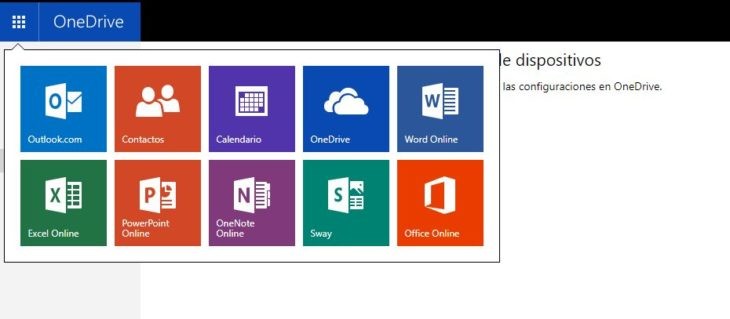
Jetzt, bei geöffneter Konfiguration, klicken wir auf die Registerkarte Automatisch speichern und dann auf Ordner aktualisieren . Es öffnet sich ein weiteres Fenster, in dem wir den Synchronisationsprozess des Desktops, der Bilder und des Dokumentenordners sehen. Wir sehen die Stop- Option , mit der wir jeden der drei Ordner einzeln stoppen können .
Nur noch ein Detail: Laut derselben Microsoft-Firma sind die einzigen Dateien, die nicht in OneDrive synchronisiert werden können, Outlook-PST-Dateien und die eigenen von OneNote. Auch Dateien, die größer als 20 GB sind, können nicht synchronisiert werden.
Eine einfache Möglichkeit, unsere wichtigsten Dateien immer zur Hand zu haben , wo immer wir sind.